Audacity è un software gratuito che ha conquistato una grande popolarità tra le persone che amano lavorare con la musica. E' un software estremamente semplice da utilizzare. Esso funziona con diverse piattaforme. E' un fantastico registratore audio multitraccia e un editor che ha riscosso grandissimi consensi grazie alla sua semplicità. Questo software ha delle funzioni eccezionale che riguardano l'editing audio, la registrazione, la rimozione della voce dalle canzoni, la variazione della velocità di riproduzione, ecc. Audacity è anche in grado di copiare, tagliare e mixare suoni con la massima semplicità. Qui sotto potete leggere i nostri consigli su come rimuovere le voci da un pezzo usando Audacity.
Miglior Software per Scaricare Musica, Registrare e Trasferire che Non Può Mancarvi.
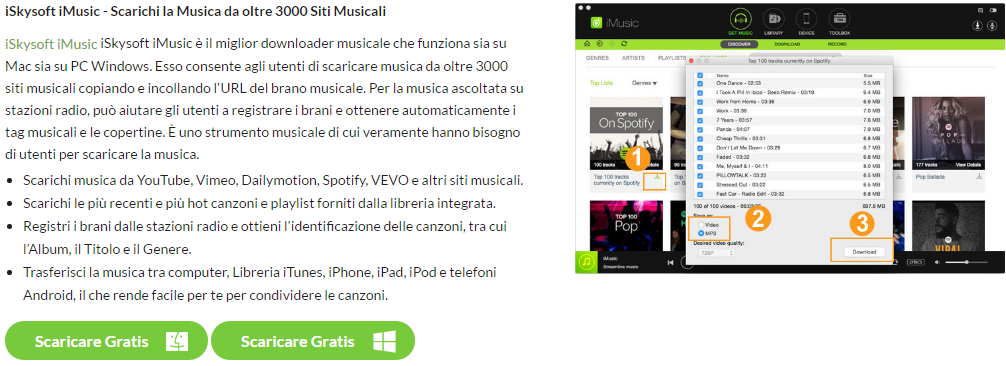
Parte 1: Rimuovere la voce da un brano con Audacity
Molte persone utilizzano questo software con lo scopo di eliminare le voci da una canzone. Questa funzione è piuttosto facile da utilizzare. Per coloro che sognano di diventare cantanti famosi e amano il karaoke, Audacity ha creato la possibilità di creare la loro musica aiutandoli ad eliminare la traccia vocale originaria. Ecco i passi necessari per eliminare le voci dalle canzoni utilizzando Audacity:
Passo 1. Per essere in grado di eliminare la voce da una canzone, la prima cosa da fare è scaricare e installare Audacity sul proprio computer, operazione completamente gratuita. Una volta fatto, è necessario avviare il programma.
Passo 2. Dopo che Audacity è stato aperto sul vostro computer, è necessario trascinare la canzone selezionata nella finestra aperta del programma. Non importa dove sia situata la canzone all'interno del computer, sia essa sul desktop o in qualsiasi altra cartella. Trascinate la canzone, ed è fatta. E' anche possibile scaricare dirattamente dalla vostra libreria di iTunes.
Passo 3. Se la traccia è stereo, ci sono due canali. La voce è solitamente sistemata sul “canale centrale”, e la musica legata alla voce è piazzata sull'altro canale. Adesso è necessario eliminare il “canale centrale” senza intaccare l'altro canale. Per dividere la traccia stereo, è necessario cliccare sulla freccia a discesa accanto al nome della canzone, situata nell'angolo in alto a sinistra della traccia audiio. Quando il menu a comparsa è visibile, cliccate sull'opzione “Split Stereo Track”, e il lavoro è fatto.
Passo 4. Il passo successivo consiste nel selezionare la traccia in fondo tra le due disponibili su Audacity. Selezionatela con un doppio clic.
Passo 5. Questo passo riguarda l'inversione della traccia in fondo. Per farlo, è necessario andare sulla tabella degli “Effects” e selezionare l'opzione “Invert”. L'azione sarà rapidamente effettuata.
Passo 6. Dopo aver invertito la traccia in fondo, è di nuovo necessario tornare alla freccia del menu a comparsa accanto al nome della canzone. Cliccando sulla freccia, appare l'opzione “Mono”. E' necessario selezionare questa opzione per entrambe le tracce presenti. Questa procedura è necessaria per inviare ogni segnale audio disponibile attraverso un singolo canale.
Passo 7. Dopo aver impostato entrambe le tracce come “mono”, l'unica cosa da fare è riprodurre e ascoltare la musica priva della voce ed esportarla. Per esportare il pezzo, è necessario andare a cliccare su File e selezionare “Export”. Una volta cliccata questa opzione, apparirà un riquadro che richiederà il nome con il quale salvare il file esportato. L'utente può scegliere qualsiasi nome desideri e cliccare su “OK” per avviare l'esportazione del file. Questa procedura è sufficiente per rimuovere le tracce vocali da una canzone senza particolari inconvenienti.
Parte 2: Rimuovi la voce dagli MP3 con Audacity
Può capitare che a qualcuno necessiti di rimuovere le tracce vocali da una canzone in formato MP3. Questa operazione è molto semplice da espletare attraverso l'utilizzo di un software chiamato Audacity. Aduacity, in verità, si può utilizzare con qualsi tipo di traccia audio. A volte capita che le voci non vengano rimosse completamente, ma ciò che rimane è quasi inaudibile. La rimozione delle tracce voce da un MP3 è molto simile alla procedura necessaria per rimuovere la voce da una canzone, con qualche piccola differenza.
Passo 1. La prima cosa da fare se qualcuno necessita di rimuovere le voci da un MP3 è di scaricare e installare gratuitamente Audacity, disponibile su internet. La procedura di installazione è molto semplice, e il sistema è compatibile con computers che usano Windows, Mac e Linux.
Passo 2. Il secondo passo consiste nel selezionare la canzone in formato MP3 dalla quale desiderate rimuovere la traccia vocale. Una volta selezionata, è necessario aggiungerla ad Audacity, trascinandola sulla sua finestra attiva.
Passo 3. Il terzo passo consiste nel separare la traccia MP3. Cliccando sul tasto del menu a comparsa situato nell'angolo in alto a sinistra, si trova l'opzione per separare la traccia MP3. Questa opzione aiuta a dividere la traccia in due parti: quella sinistra e quella destra. Una è la traccia vocale, mentre l'altra è quella musicale.
Passo 4. Ora è necessario selezionare la traccia di destra. Questo può essere fatto cliccando sulal parte situata sopra all'area “Solo” e “Mute”. La traccia destra risulterà selezionata.
Passo 6. Dopo aver effettuato l'inversione, l'utente deve rendere entrambe le tracce “Mono”. Ciò può essere fatto cliccando sulla freccia del menu a comparsa su ogni traccia individualmente. Questa azione trasforma entrambe le tracce in “Mono”.
Queste sono le istruzioni per separare la voce dalla parte musicale di una traccia in MP3. Adesso è anche possibile salvare la parte musicale come MP3, una fantastica opzione offerta dal software Audacity.
Parte 3: Rimuovere la Voce da una Traccia Mono con Audacity
Nel caso qualcuno desideri separare la traccia vocale dalla parte musicale di una canzone che è stata registrata in formato mono, la procedura è lievemente diversa. Dato che nelle tracce registrate in mono non esistono la traccia destra e sinistra, è necessario adottare un metodo diverso. Audacity è in grado di separare la parte vocale di una canzone da quella musicale.
Passo 1. Il primo passo è identico a quello che è stato adottato nelle altre procedure, ovvero scaricare e installare Audacity gratuitamente da internet.
Passo 2. Il secondo passo è anch'esso identico a quello delle altre procedure, cioè importare la traccia audio dal desktop del computer o dalla cartella all'interno della quale si trova.
Passo 3. Il terzo passo è il primo diverso. Qui è necessario duplicare la traccia, dato che non ci sono traccia desra e sinistra. Questo è effettuato cliccando sull'opzione “Duplicate” che si trova all'interno del menu “Edit”.
Passo 4. Una volta duplicata la traccia, essa deve essere tenuta sul mute. Questo è possibile cliccando sull'opzione “Mute” situata sul lato sinistro della traccia duplicata.
Passo 5. Ora viene la parte importante. E' necessario cliccare sul menu a comparsa in alto a sinistra e cliccare su “Split Stereo Track”. Nel momento in cui la traccia è divisa in due parti, è necessario fare doppio clic sulla traccia situata in fondo. La seconda onda sonora è selezionata. Dal menu, ora bisogna selezionare l'opzione “Invert” che si trova sul menu “Effect”.
Parte 4: Rimuovere le tracce vocali non funzionanti con Audacity
Molte persone non sono in grado di rimuovere le tracce vocali da una canzone usando Audacity. Ciò può essere dovuto a diverse cause. La maggior parte delle volte non è a causa di un problema che riguarda Audacity, ma al modo sbagliato di separare le tracce vocali. Inoltre, l'unico modo di separare con efficacia totale la parte voce è se le tracce vocali e quelle musicali sono create separatamente e poi mixate in stereo. E' necessario quindi prendere in considerazione tutte le limitazioni intrinseche del procedimento prima di giungere a qualsiasi conclusione.
Parte 5: Come Creare le Vostre Tracce Vocali con Audacity Karaoke
Molte persone amano sentire la loro voce che canta seguendo la musica di una canzone. Audacity permette di registrare la propria voce insieme alla traccia musicale originale e creare la propria versione cantata. Ecco i passi necessari:
Passo 1. Come sempre, la prima cosa da fare è di scaricare gratuitamente Audacity e installarlo nel proprio computer.
Passo 2. Il secondo passo consiste nel selezionare la canzone dalla quale è necessario rimuovere la traccia vocale. Può essere selezionata dal desktop o da qualsiasi altra parte del computer, e trascinata sulla finestra attiva di Audacity.
Passo 3. Nel momento in cui la canzone è importata su Audacity, si possono vedere due tracce. Queste sono le tracce con la canzone in stereo che necessitano di essere private della traccia vocale. La prima cosa da fare è di dividere le due tracce scegliendo l'opzione “Split Stereo Tracks”.
Passo 4. Quando l'operazione di separazione è terminata, l'utente deve fare doppio clic su una delle due tracce e selezionare l'opzione “Invert” dal menu “Effects”. Questa operazione va ripetuta anche sull'altra traccia.
Passo 5. Il passo finale consiste nel cliccare sulla freccia nera situata in alto a sinistra per entrambe le tracce, e selezionare l'opzione “Mono” per completare la procedura. Ora si ha a disposizione il brano privato della parte vocale. Questa è una procedura veramente semplice che anche un bambino è in grado di fare.


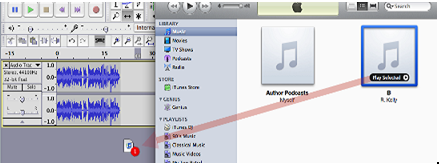
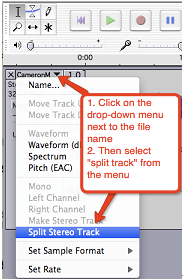

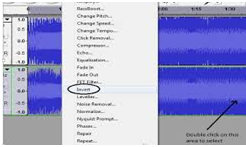
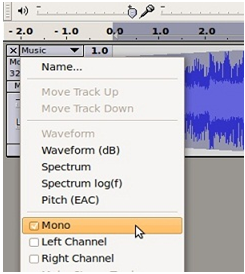
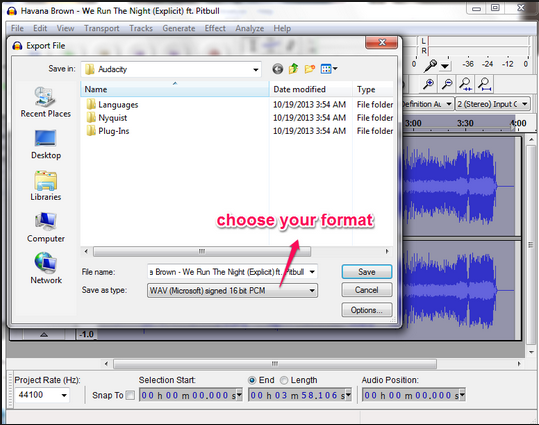

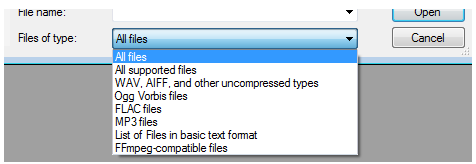
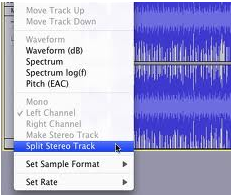

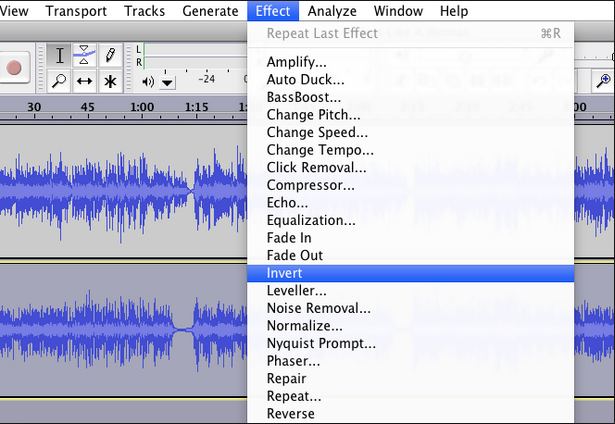
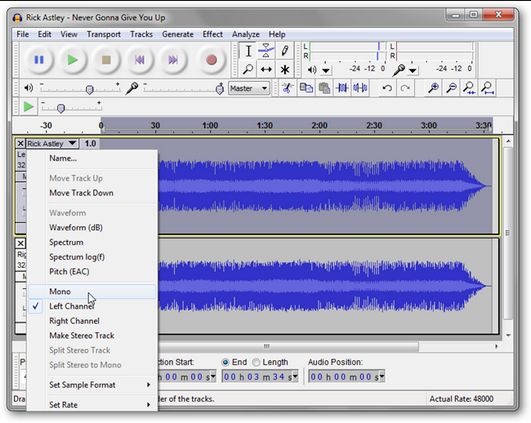

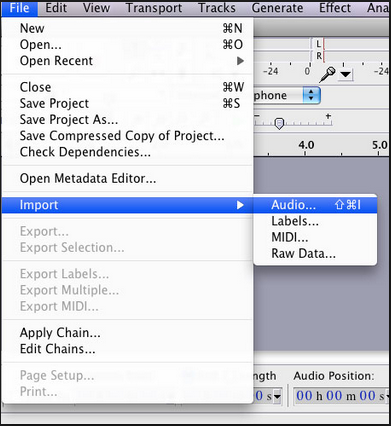
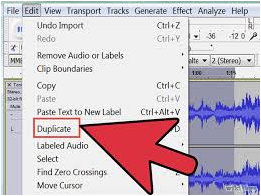
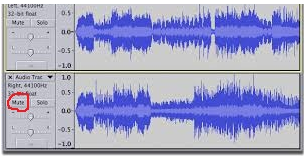
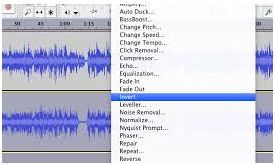
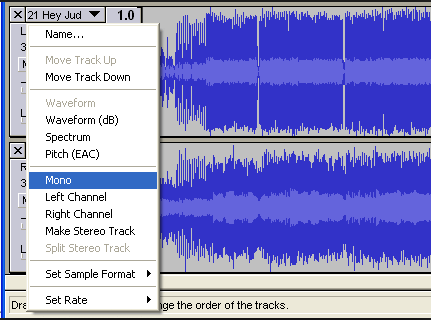

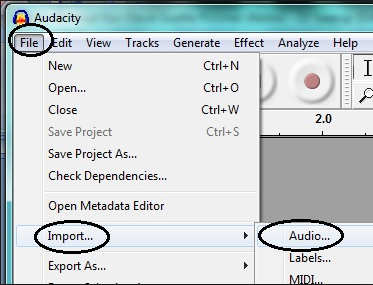

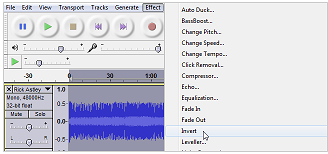
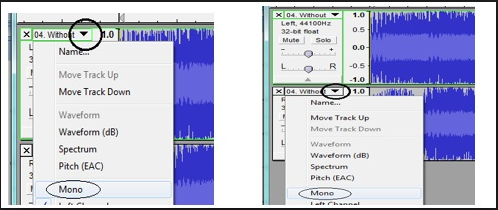




Tutte le domande di prodotto legate? Ci Tweet @iMusic_Studio ottenere assistenza diretta